word2010设置纸张大小的操作教程
时间:2022-10-26 17:31
最近很多网友表示自己不清楚word2010设置纸张大小的操作,而本篇文章就来给大家讲解word2010设置纸张大小的操作流程,大家都来一起学习吧。
word2010设置纸张大小的操作教程

先点击箭头所指的word文档打开这个文档。
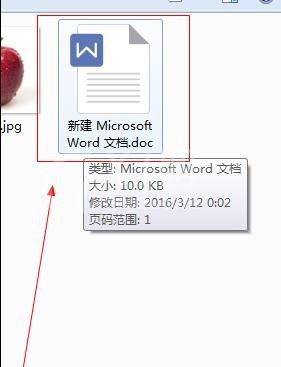
点击箭头所指的“页面布局”这一项。
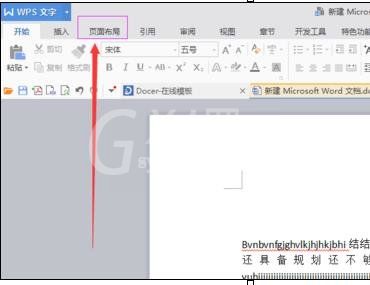
点击箭头所指的“纸张大小”这一项。
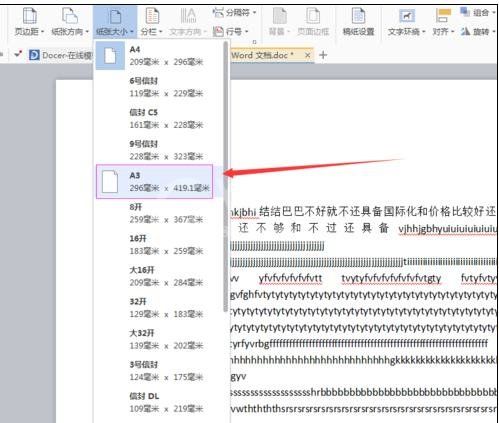
在弹出的下拉列表菜单中,点击箭头所指的A3纸大小这一项。
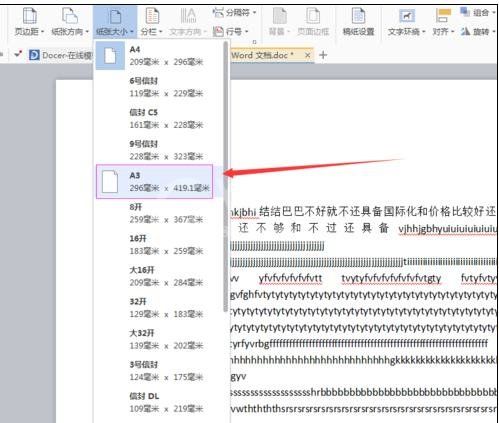
我们看到文档纸张变成了A3纸的大小。
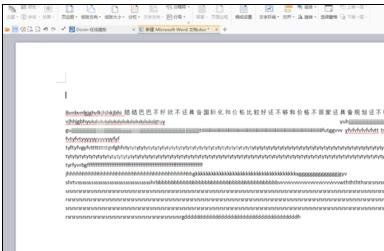
点击箭头所指的“纸张大小”这一项。
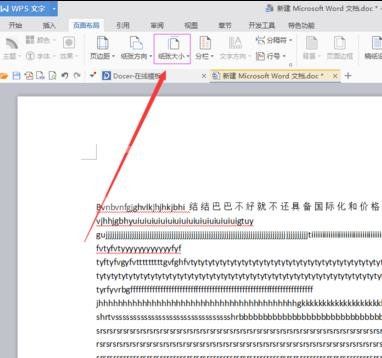
在弹出的下拉列表菜单中,点击箭头所指的3号信纸大小这一项。
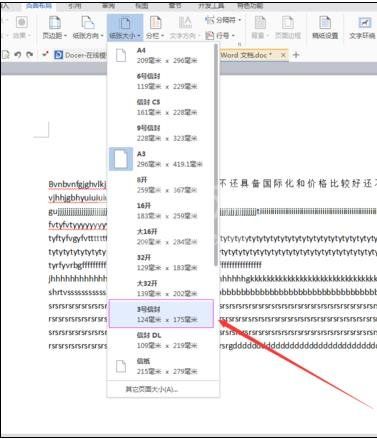
到这里我们看到文档纸张变成了3号信纸的大小。
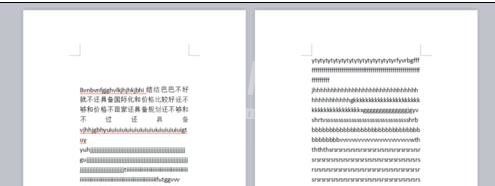
上面就是小编为大家带来的word2010设置纸张大小的方法,一起来学习学习吧。相信是可以帮助到一些新用户的。



























